Bu değerlendirme yazılarımı yazmaya başladığımda "Bu yılı bitirdik mi şimdi?" sorusunu kendime soruyorum. Henüz bitirmedik ama az...


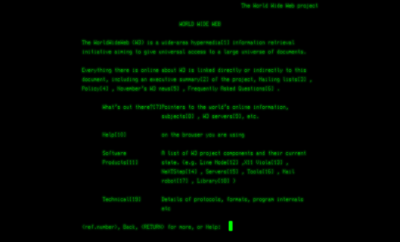
Bu değerlendirme yazılarımı yazmaya başladığımda "Bu yılı bitirdik mi şimdi?" sorusunu kendime soruyorum. Henüz bitirmedik ama az...
Herkese merhaba Bugün sizlerle yakın zamanda deneyimlemeye başladığım ve kullanmaktan büyük keyif aldığım BambuLab’ın yeni...
Bugün Internet Computer Protocol blok zincirini tanıyıp Hello World örneğiyle bu merkeziyetsiz geliştirme ortamına ilk adımımızı...
Copyright © Teknoloji ve Hayata dair günceler. 2025 • All rights reserved.
Cedar WordPress Theme by EckoThemes. Published with WordPress.
Herkese merhaba,
Bugün sizlerle blok zinciri ve Web 3 dünyasının olmazsa olmazı, merkeziyetsiz uygulamaların anahtarı web cüzdanlarından bahsediyor olacağım. Bu cüzdanlar Web 2.0 dünyasında kullanılan mail adreslerinin görevi ne ise Web 3.0 dünyasında da onun yerine geçecek amaçları üstlendiğini rahatlıkla söyleyebiliriz. O zaman hadi bu cüzdanları keşfetmeye başlayalım.
Uyarı: Bu yazı içerisinde bilgilendirme amacıyla Web 3 kripto cüzdan kurulumu ve kullanımı anlatılmaktadır. Bu noktadan sonra yapacağınız işlemlerdeki tüm sorumluluklar size aittir. Bilmediğiniz adımları lütfen araştırarak, danışarak emin olduktan sonra ilerleyin.
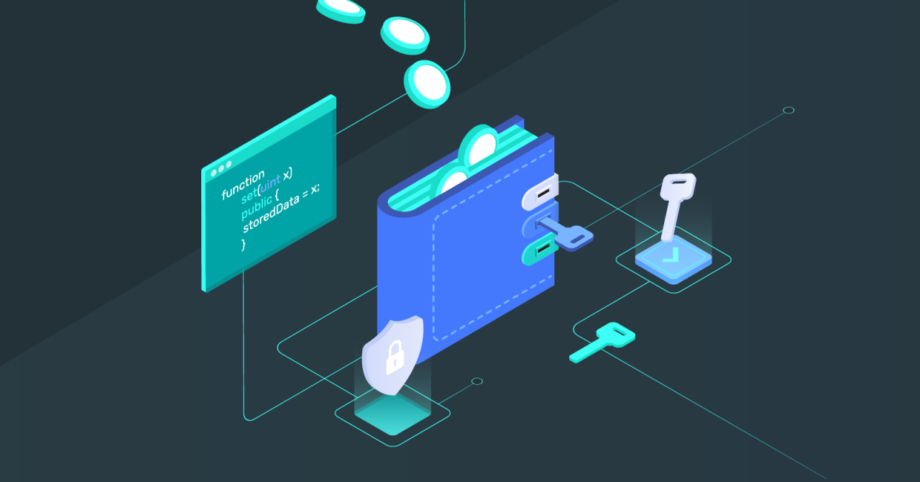
Merkeziyetsiz ve şeffaf olarak tasarlanan bu dünya sadece internet üzerinde beğeni ve paylaşımlarınızı görebilmek değil sizin tüm aşamalarda şeffaflığınızı sağlayabilmek için şekillendirilmektedir. Bunun bir parçası da web cüzdanlardır. Bu cüzdanlar sayesinde dijital varlıklarınızı depolayabilir, merkeziyetsiz uygulamalarla etkileşime geçebilir, akıllı kontratları yönetebilir, blok zinciri ağına bağlanabilirsiniz.
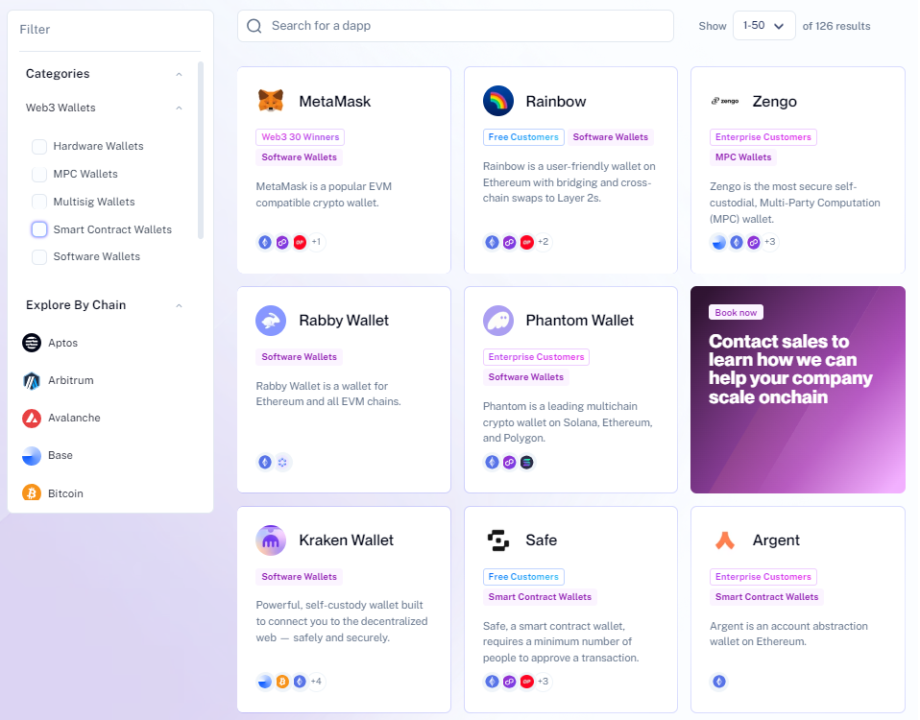
Önceki yazılarımda paylaştığım blok zinciri alt yapıları ve bunlarla bağlantılı kripto paralar her geçen gün artmaktadır. Bu gelişmelerle birlikte kullanıcıların kullanımına sunulan kripto cüzdanlar kendi aralarında bazı öncelik ifade eden durumlara sahiptirler. https://www.alchemy.com/top/wallets adresinde yer alan kategorilere baktığımızda farklı amaçlarla ya da farklı blok zinciri ağları tarafından kullanılan Web 3 cüzdanlarının olduğunu göreceksiniz.
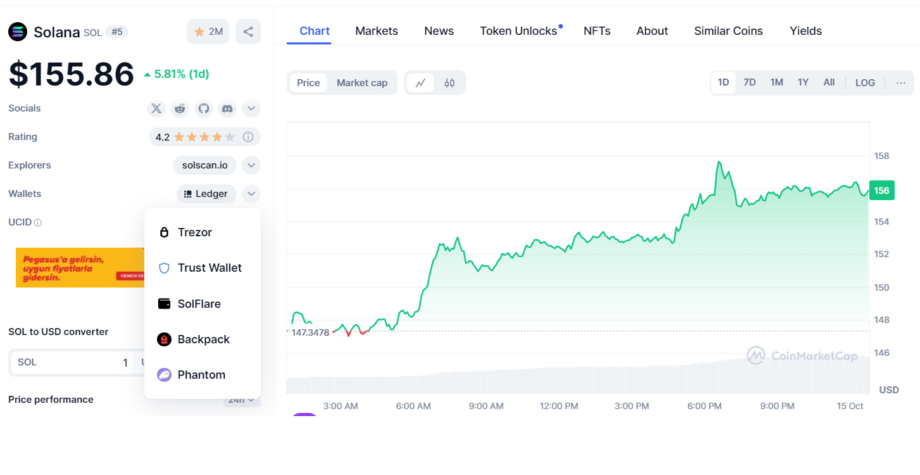
Bitcoin ve Etherium ağını neredeyse birçok cüzdan desteklemektedir. Fakat Solana ile ilgili bir cüzdana ihtiyaç olduğunda Solana destekleyen, Arbitrum ile ilgili bir cüzdana ihtiyaç olduğunda Arbitrum destekleyen bir cüzdan oluşturmanız gerekebilir. Tıpkı farklı bankaların kredi kartı ve ona ait özellikleri kullanmak gibi düşünebilirsiniz.
Peki bu kadar farklı blok zinciri ağına ait farklı cüzdanları nasıl bileceksiniz? www.alchemy.com/top/wallets adresinden ya da blok zinciri ağı sayfasından destekleyen cüzdanları inceleyebilirsiniz. Örneğin Solana için https://coinmarketcap.com/currencies/solana adresini kullanarak detaylara ulaşabilirsiniz.

Bu cüzdanlar Hot Wallet ve Cold Wallet olarak ayrılmaktadır. Anlamlarına baktığımızda Cold Wallets – Soğuk Cüzdanlar harici donanım birimi tarafından korunan cüzdanlardır. Özel flash belleklere aktarılan cüzdan bilgileri cihazdan bağımsız olarak saklanmaktadır. How Wallets – Sıcak Cüzdanlar ise sürekli kullanımda olan, uygulamalar ile hızlıca erişebildiğimiz cüzdanlardır. Metamask, Phantom, SolFlare, Binance Wallet gibi cüzdanlar örnek verilebilir.
Cüzdanlar hakkında paylaştığım bu temel bilgilerle birlikte uygulama kısmına geçiş yapalım. Şimdi bu süreçte örnek olarak kullanacağım Metamask uygulamasını tanıyıp örnek bir cüzdan oluşturalım.
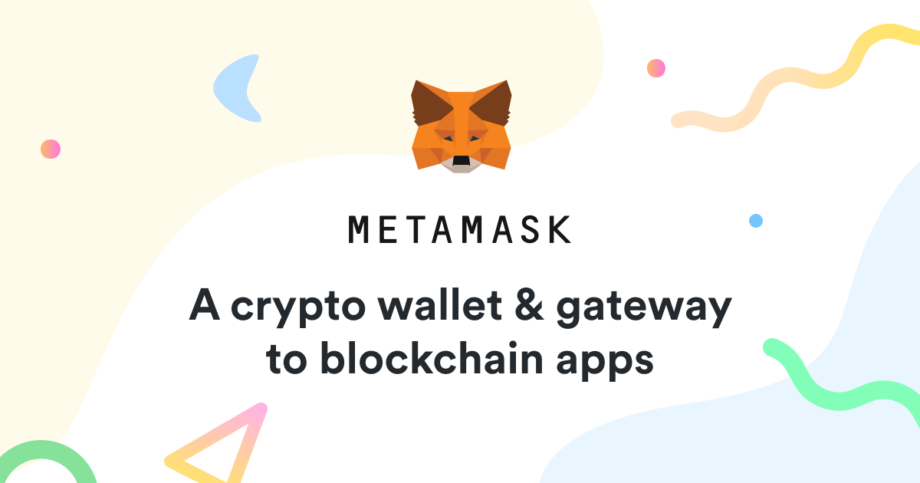
MetaMask, Ethereum tabanlı özel anahtarlarınızı yönetmenize olanak tanıyan bir web tarayıcı uzantısı ve mobil uygulamadır. Etherium ve diğer token’lar için bir cüzdan olarak hizmet verir ve merkezsizleştirilmiş uygulamalar (dapp‘ler) ile etkileşim kurmanıza olanak tanır. Kripto kimliğiniz üzerindeki tüm gücü elinizde tutarsınız.
Oluşturacağınız MetaMask cüzdan ile hem Web 3.0 destekli sayfalara giriş işlemi gerçekleştirirken hem de farklı kripto para birimleriyle alışveriş yapabilirsiniz. Bu uygulamayı ya bir web tarayıcısı ya da mobil cihazınıza kuracağınız uygulama üzerinden kullanabilirsiniz. Metamask uygulaması web üzerinde Microsoft Edge, Google Chrome, Mozilla Firefox ve Brave tarayıcıları tarafından desteklenmektedir.
Eğer hala Metamask uygulamasını kullanmaya başlamadıysanız hemen uygulamanın kurulum aşamasına geçiş yapalım. 🙂
MetaMask kurulumu için önce uygulamayı kurup sonrasında sıfırdan nasıl bir cüzdan oluşturacağınızı ve bunu nasıl kullanabileceğinizi gösteriyor olacağım. Bu işlemleri gerçekleştirirken Brave internet tarayıcısı ile devam edeceğim. Siz de desteklenen bir tarayıcıyı kullanarak işlemlerinizi gerçekleştirebilirsiniz.
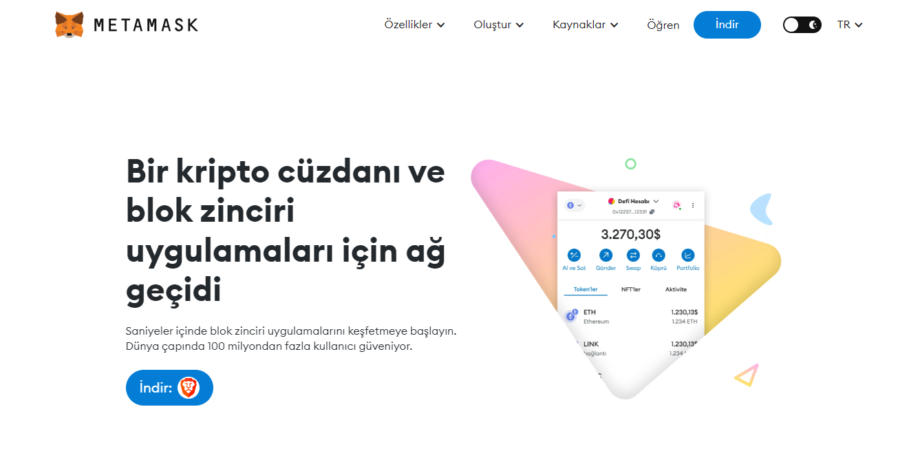
MetaMask kurulumu için öncelikle https://metamask.io adresine gidiyorum. Sayfa açıldığında hangi tarayıcıyı kullanıyorsanız otomatik olarak tanılama işlemi gerçekleşiyor ve tarayıcınıza yönelik uygun Metamask uygulaması beliriyor. İndirme işlemi için butona tıklıyorum ve başlatıyorum.
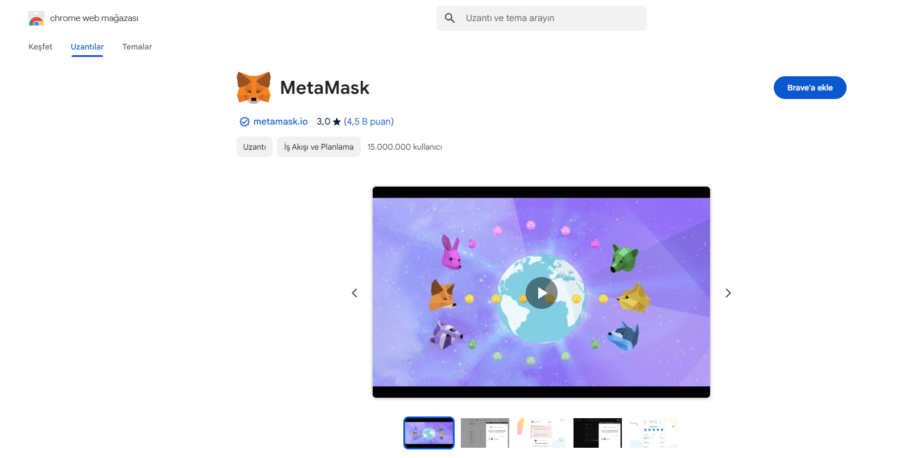
Butona tıkladığımda adres beni Chrome Web Mağazası’na götürüyor. Brave, Chromium tabanlı bir tarayıcı olmasından dolayı Chrome Web Mağazası’ndaki uzantıları bu tarayıcıya entegre edebiliyorsunuz. Brave Ekle butonuna tıklayıp uzantıyı tarayıcıya ekliyorum.
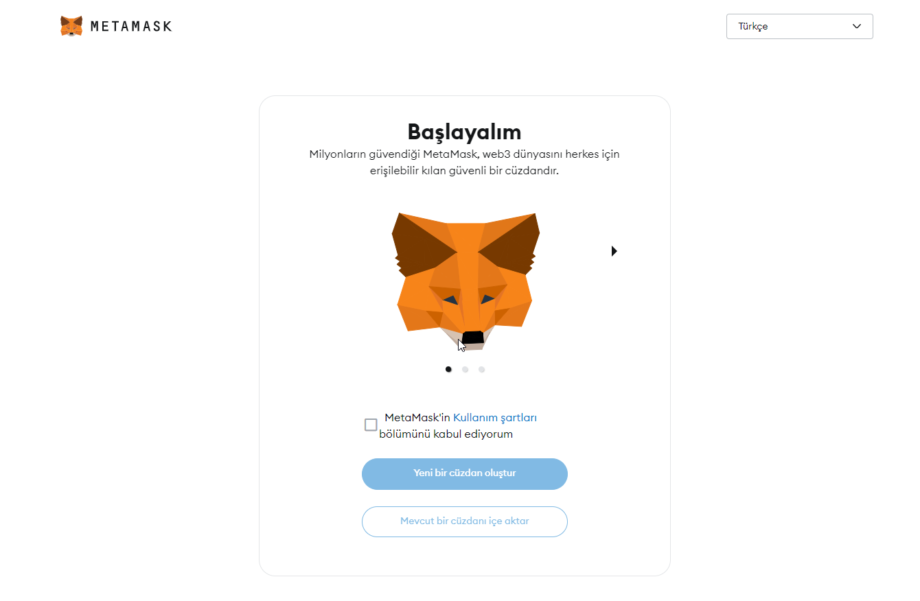
Metamask bir eklenti olarak kullanılan uygulamadır. Kurulum işlemi sonrası tarayıcı üzerinde yeni bir sekme açılıp cüzdan kurulumu başlıyor. Daha önce MetaMask cüzdanı kullanmış ve oturum açmak istiyorsanız “Cüzdanı İçe Aktar” seçeneğiyle devam edebilirsiniz. Bu yazıda her iki yolu da örnekleyerek sizlere anlatacağım. Öncelikle yeni bir cüzdan oluşturmakla başlayalım.
Kullanım koşullarını kabul ettikten sonra “Yeni Cüzdan Oluştur” butonuna tıklıyorum.
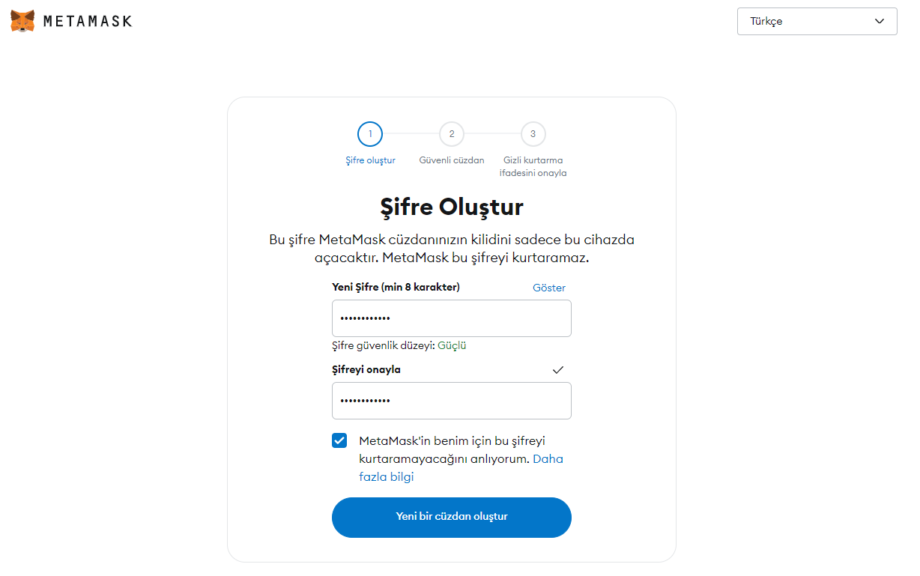
Burada ilk aşama olarak yeni bir şifre oluşturacağız. En az 8 haneli olacak şekilde özel karakterleri de dahil ederek güçlü bir şifre oluşturalım ve bir sonraki aşamaya geçiş yapalım.
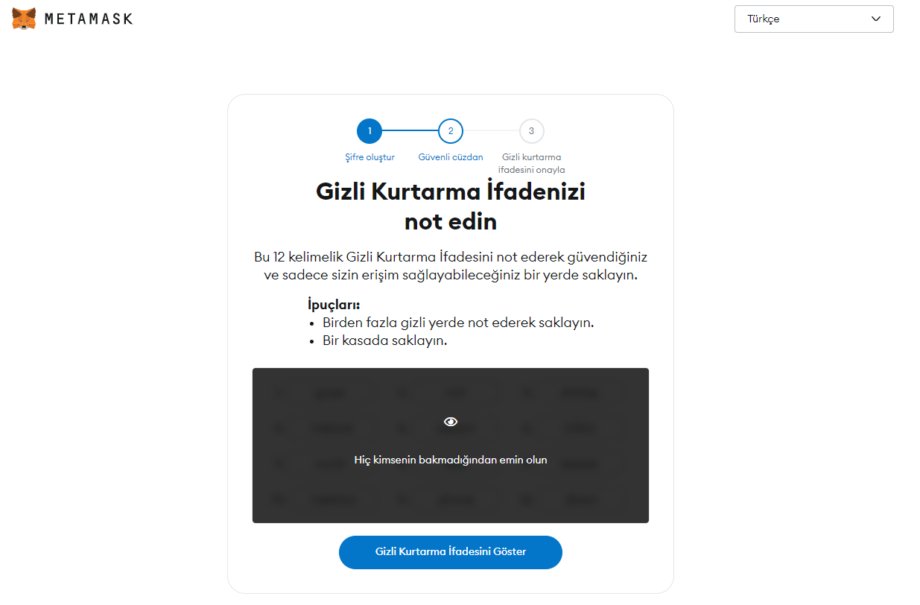
İkinci aşamada Gizli Kurtarma ifadenizi görüntülüyor olacaksınız. Bu adım yaptığımız işlemlerin en önemli kısmı. Karartılmış alana tıkladığınızda 12 adet numaralandırılmış rastgele sözcüler karşınıza çıkacak. Bu sözcükleri sırasıyla birlikte fiziksel bir deftere yazın. Daha sonra da bu defteri unutmayacak ve kimsenin görmeyeceği şekilde saklayın. Burada yer alan kurtarma ifadeleri şifrenizi unuttuğunuzda karşınıza çıkacaktır. Bu ifadeleri kaybettiğinizde cüzdanınızı bir daha geri alamazsınız.
Web 1.0’dan Web 3.0 adlı blog yazımda paylaştığım üzere Web 1.0 ve 2.0’da merkeziyetçi bir durum söz konusuydu. Bu bağlılık sunucular üzerinden gerçekleştiriliyordu. Bir Gmail hesabınız varsa bu hesap Google sunucularında barındırılıyor, şifrenizi unutursanız farklı bir doğrulama alanıyla şifrenizi sıfırlayabiliyor, bir sorun olduğunda direk Google Gmail ekibine yazıp durumu bildirebiliyordunuz. Fakat Web 3.0’ın merkeziyetsizlik gereği olarak arada size destek sunabilecek bir yapı olmadığından ve süreci siz yönettiğiniz için tüm kontrol neredeyse kullanıcıda! Bu sebeple sürecin kontrolünü emin adımlarla ilerletmelisiniz.
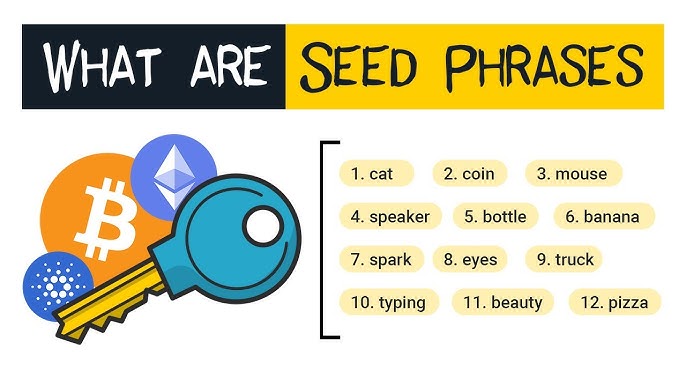
Bunun önemini küçük bir örnekle somutlaştıralım. NFT tasarımları yaptınız ve cüzdanınızı siteye bağlayarak satışa sundunuz. Aradan bir ay geçti ve koyduğunuz NFT’ler teker teker satılmaya başladı. Satış sonrası paralar cüzdanınıza geldi ama aradan zaman geçtiği için siz şifrenizi bir yere not almadınız ve unuttuğunuzu fark ettiniz. Şifre sıfırlama bakıyorsunuz böyle bir seçenek yok. Siz şifrenizi hatırlamıyorsunuz ki bu sıfırlama sözcüklerini nasıl hatırlayacaksınız. Yazmamışsınız, not almamışsınız. Peki şimdi ne olacak, hesapta 1 Milyon $ gibi bir paranın da biriktiğini varsayalım. Cevabı söyleyeyim, paranıza hiç erişemeyeceksiniz. Çünkü o hesap artık kurtarılamayacak şekilde size veda etti. Bu sebeple şifrenizi ve anahtar sözcüklerinizi fiziksel olarak saklayacağınız defterinize sözcükleri belirtilen sırada güzel yazılmış yazıyla not almanız ya da yazıcıdan çıktı alarak saklamanız hayati öneme sahiptir. Sözcükler doğru olabilir ama sırası yanlıştır, yine hesabınızı kurtaramazsınız. Bu sebeple kolay atlanacak bu aşamayı sakın basite indirgemeyin ve atlamayın!
Gizli anahtar kelimelerinizi not aldıktan sonra gelecek aşamada 3 adet farklı sıradaki kelimeyi doğru bir şekilde yazmanızı isteyecektir.
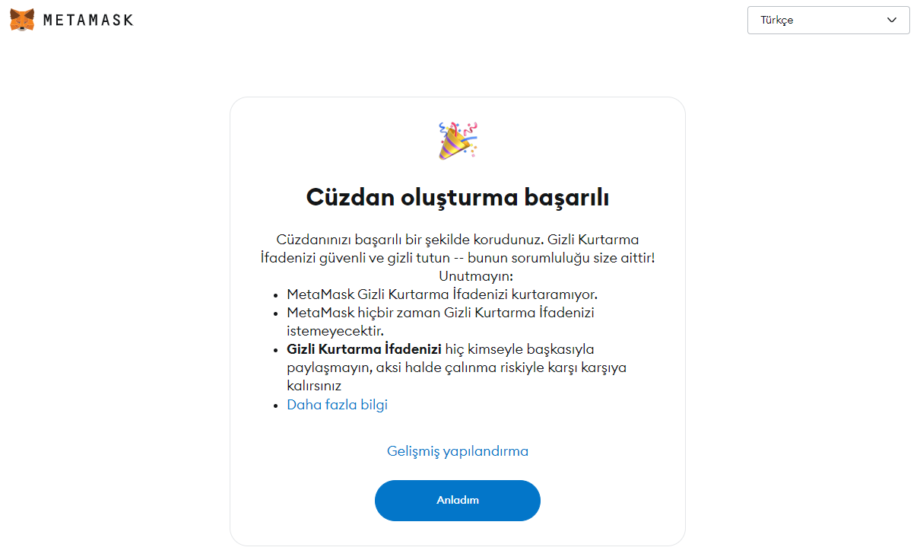
Bu kelimeleri doğru yazdığınızda cüzdanınızı başarılı bir şekilde oluşturmuş olacaksınız. Tebrikler, artık bir cüzdana sahipsiniz!
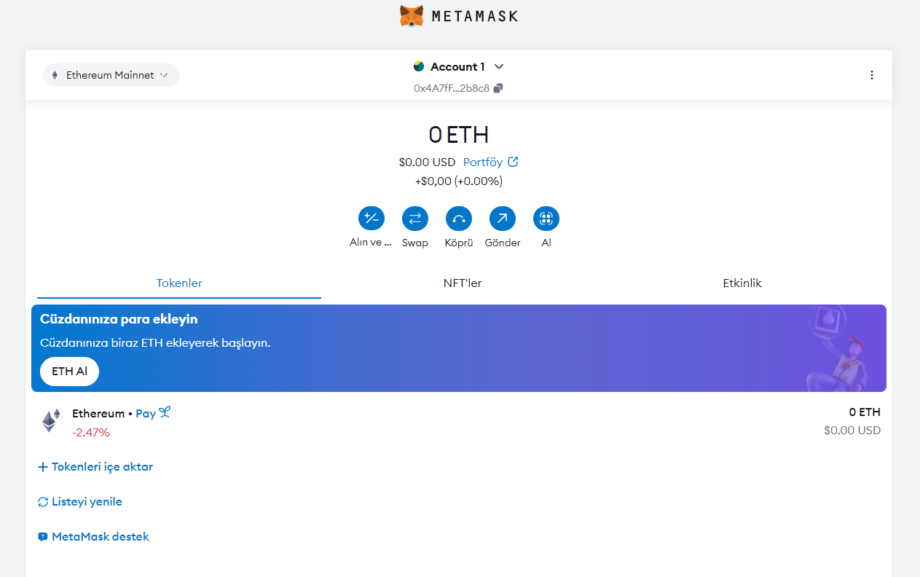
Burada Account 1 yazan kısım sizin cüzdan hesabınızın etiket ismi olarak görüntüleniyor. Altında yer alan 0x4A… şeklinde devam eden sayılar ise sizin cüzdanınızın adresi. Bankacılık işlemlerindeki IBAN bilgisine benzetebiliriz. Burada karışıklığı önlemek adına cüzdanın etiket ismini değiştirebilirsiniz.
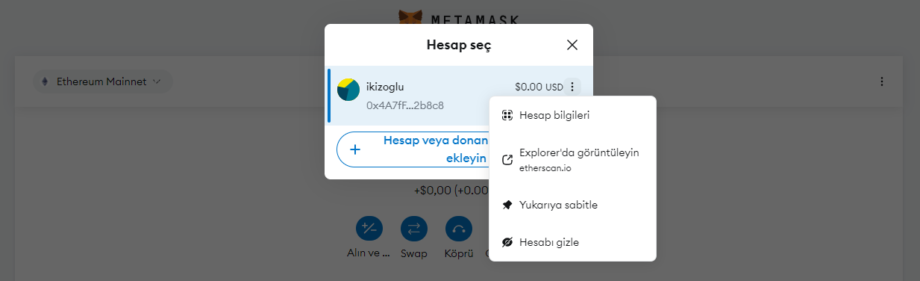
İsmin üzerine tıkladığınızda hesap seçme ekranı gelecektir. Hemen yanında yer alan üç noktaya tıkladığınızda “Hesap Bilgileri” seçeneğinden bu ekrana erişebilirsiniz.
Aynı zamanda cüzdandaki işlem kayıtlarını EtherScan adresinden de görüntüleyebilirsiniz. Şu an hesabı yeni oluşturduğumuz için cüzdan adresini yazdığınızda bir işlem göremeyebilirsiniz.
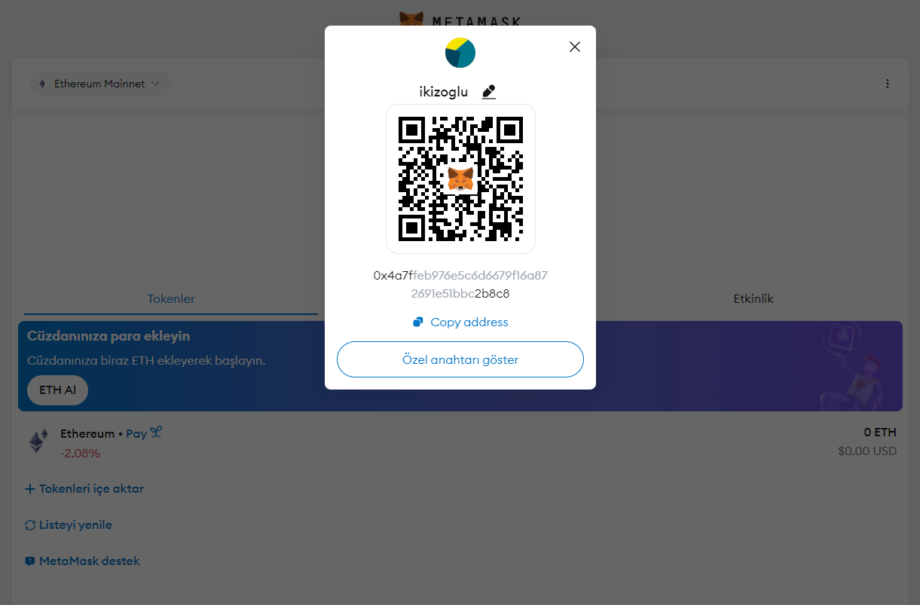
Bu pencereden cüzdan etiketinizi değiştirebilir, cüzdan adresinizi ve cüzdan özel anahtarınızı öğrenebilirsiniz. Cüzdan özel anahtarı, mevcut cüzdanınızı farklı bir cüzdana dahil etmek, içe aktarmak istediğinizde kullanacağınız bir kod içermektedir. Cüzdan ismi ise sadece size ait bir isim olup başka bir yerde görüntülenmemektedir.
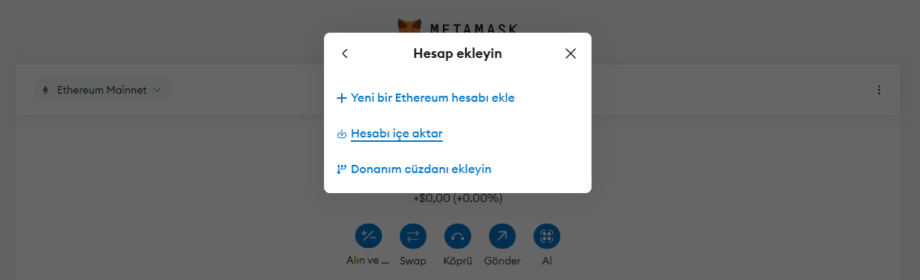
Eğer daha önceden açmış olduğunuz bir Metamask hesabınız varsa “Hesabı İçe Aktar” seçeneğiyle içeri aktarabilirsiniz. Yeni bir Metamask hesabı oluşturmak isterseniz “Yeni bir Etherium hesabı ekle” seçeneğini seçebilirsiniz.
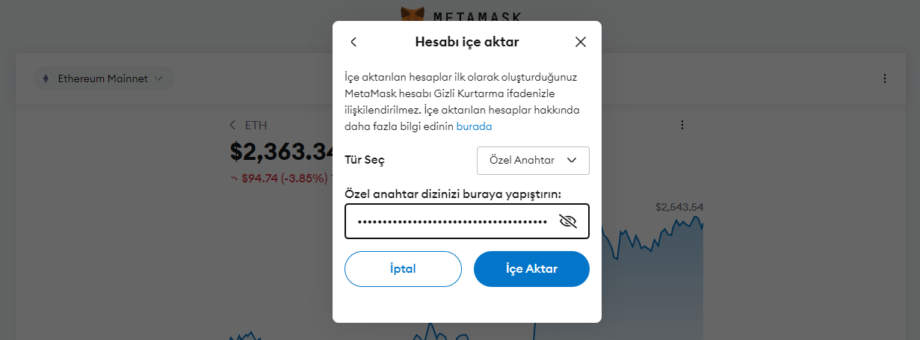
Hesabınızı içe aktarma seçeneğini seçtiğinizde o cüzdana ait özel anahtar dizinizi buraya yazarak dahil edebilirsiniz. Bunun için Hesap Bilgileri kısmında yer alan özel anahtar dizisini önceden almanız gerekmektedir. Özel anahtarı yazıp içe aktar dediğinizde var olan cüzdanınıza hesabınız dahil edilmiş olacaktır.
Not: Sahip olduğunuz cüzdanlarınıza ait özel anahtar ve gizli sözcüklerinizi önceden bir yere not etmeniz güvenlik ve cüzdan kaybını önlemek açısından önemlidir. Bilmediğiniz işlemleri lütfen araştırarak veya danışarak ilerleyin ve yapacağınız işlemlerdeki tüm sorumluluklar size aittir.
Oluşturduğumuz cüzdanı kullanmak için bir Web 3 altyapısına sahip https://decentraland.org sayfasına gidiyorum. Burası merkeziyetsiz olarak inşa edilmiş sanal bir dünya uygulamasıdır. Daha önce tam merkeziyetsizken şu an hibrit olarak devam etmektedir. Sağ üst kısımda “Sign In” butonuna tıklıyorum.
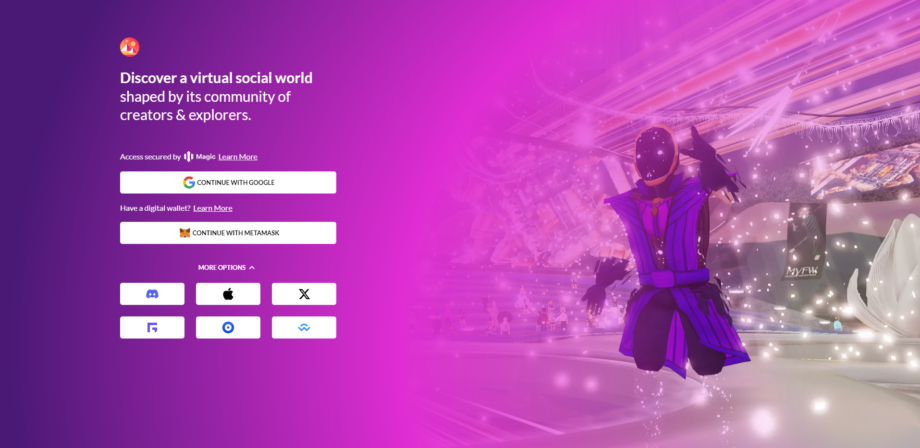
Burada cüzdan ile kayıt olma işlemi gerçekleştirmek istediğim için “Continue with Metamask” butonuna tıklıyorum.
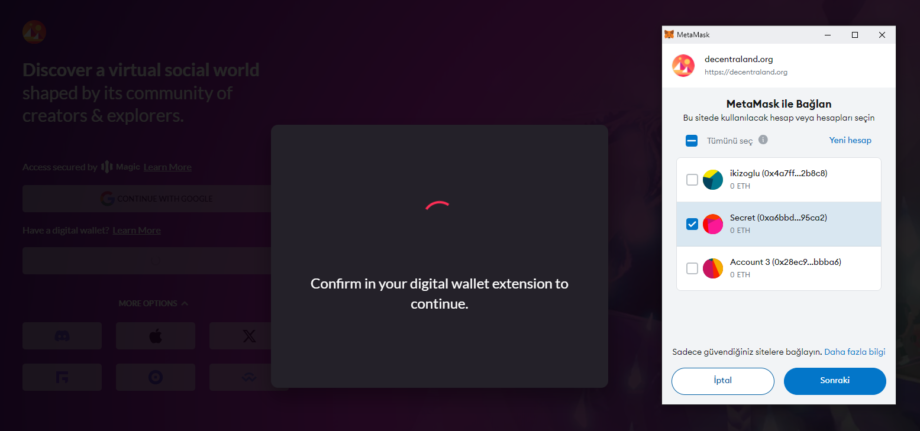
Heyecanlandığım anlardan bir tanesi de kontrolün elinizde olduğu, akıllı sözleşmelerin tetiklendiği işte bu an! Butona tıkladıktan sonra sağ üst kısımda küçük Metamask penceresi açılıyor ve hangi hesapla kayıt olmak istediğimizi soruyor. Ben ilgili hesabı seçip Sonraki butonuna tıklıyorum.
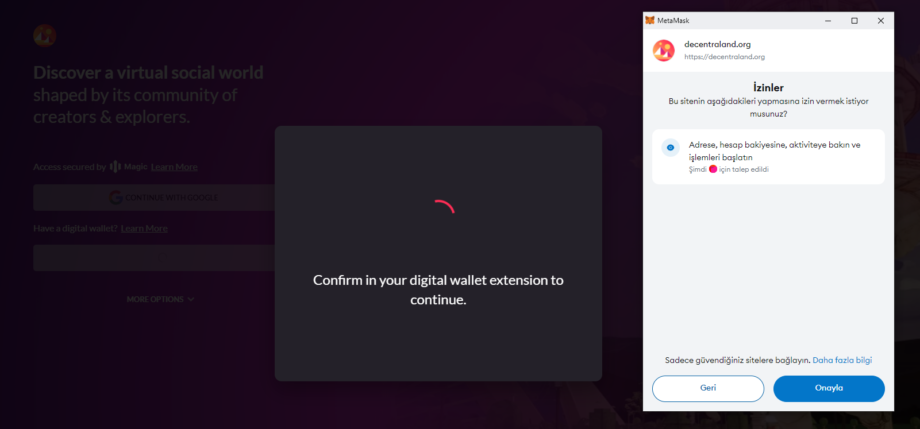
Bu kayıt işlemi sadece “Adrese, hesap bakiyesine, aktiviteye bakın ve işlemleri başlatın” onayı istemekteymiş. Onayla butonu ile yetki veriyorum ve cüzdanımı bu sayfaya yetkilendiriyorum. Bu cüzdan kayıt işlemi sonrası Secret adındaki cüzdanımla buradaki onay süreçlerini yönetiyor olacağım. Butona tıkladıktan sonra işleminiz tamamlanacaktır.
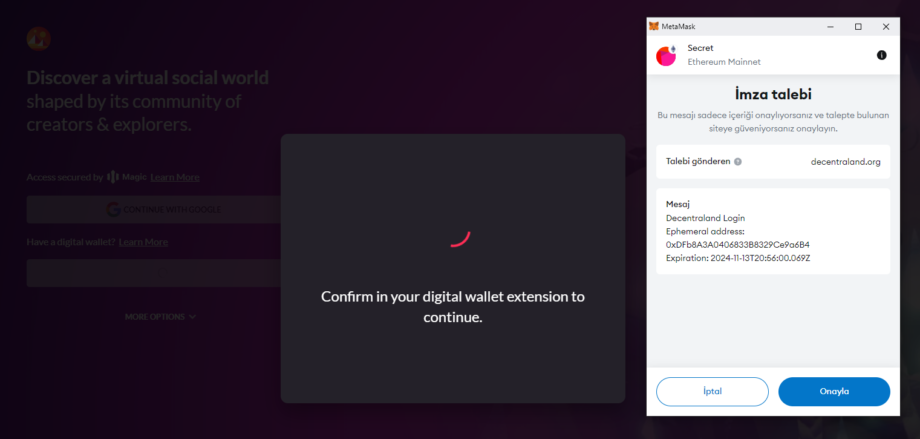
Kayıt işlemi sonrası oturum açmak istediğimde Metamask’ın bir imza talebi penceresi açılıyor olacak.
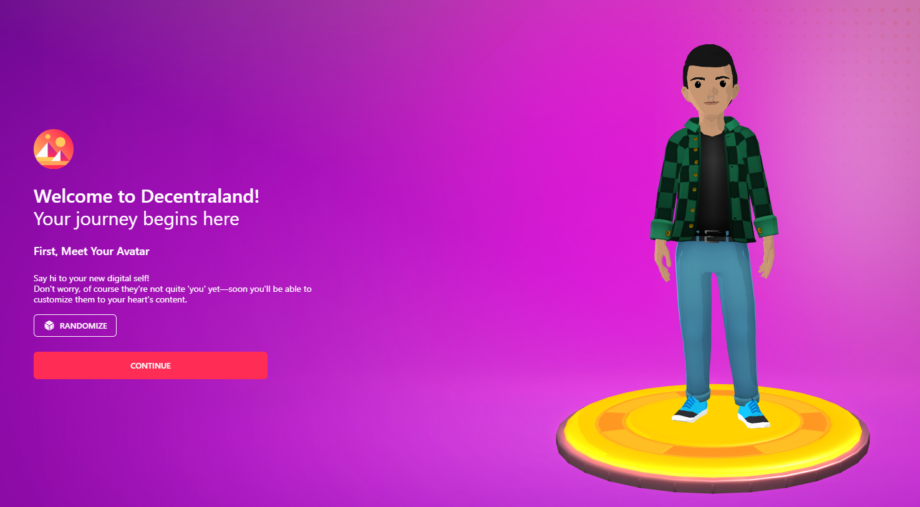
Onay vermeniz durumunda oturumunuz açılacaktır. Burada yapılacak tüm işlemler bu ilgili cüzdanınız tarafından yönetilecektir.
Bu yazımda sizlerle Web 3 dünyasının önemli bileşenlerinden biri olan cüzdanlar hakkında temel bilgileri gözden geçirdik. Tarayıcımıza uygun Metamask uygulamasının kurulum aşamalarını tamamlayarak kendi cüzdanımızı oluşturduk. Bu cüzdan ile Decentraland uygulamasına giriş yaparak örnek kullanımını test etmiş olduk.
Blok zinciri hakkında yazdığım diğer yazılarıma şuradan, Web 3.0 hakkında yazdığım yazılarıma ise şuradan ulaşabilirsiniz. Sormak istediğiniz sorularınızı yorum kısmına bırakabilirsiniz.
Bir sonraki yazımda görüşmek dileğiyle..
Kolay gelsin.
https://support.metamask.io/tr/getting-started/getting-started-with-metamask
https://www.alchemy.com/top/wallets
https://coinmarketcap.com/currencies/solana/
Eğitim ve teknoloji haberlerini, ilginç ve önemli bilgileri, kendimi geliştirdiğim alanlardaki öğrendiğim tecrübelerimi blogumda paylaşıyorum. Öğrenmekten ve paylaşmaktan zevk alıyorum.İnandığım bir şey var ki istisnalar hariç, hiçbir şey imkansız değildir. Mucizeler için zaman gerekir! Bu benim yaşam felsefem.
Son Yorumlar..